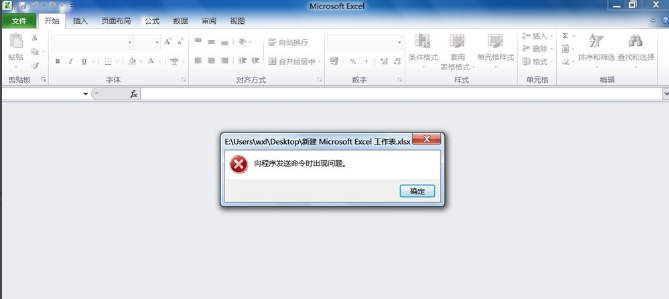小伙伴你们知道怎么给Excel添加下拉菜单吗?相信有绝大部分人都是不知道该如何添加下拉菜单,所以就由小编来将Excel进行添加下来菜单的操作方法来分享给大家吧。
你们知道什么是excel下拉菜单吗?其实也就是通过设置让execl单元格,不用手动输入只需要用鼠标点击就可以选择一些内容输入到单元格,主要是通过数据有效性功能来实现的!今天小编就来给大家说说给Excel进行设置下拉菜单的操作方法。
1,我以输入男女为例,打开一个Excel,我们要在性别这一列中设置一个下拉菜单,内容为“男”“女”

excel下拉菜单怎么做图-1
2,选中姓名后面所对着的“性别”单元格

下拉菜单图-2
3,依次打开“数据”—“有效性”
excel表格的基本操作,小编教你excel表格的基本操作技巧有哪些
小伙伴你们知道基本操作技巧吗?小编今天就来给你们大家普及一下子excel的知识吧

如何添加下拉菜单图-3
4,在新出来的对话框中,打开“设置”选项卡,“允许”中选择“序列,在“来源”中输入“男,女”,此处注意,“男,女”之间的逗号为英文逗号。然后勾上“忽略空置”和“提供下拉箭头”。点击确定即可

excel图-4
5,确定之后,你就可以看到,在“性别”这一列下,都出现了“男,女”下拉菜单

excel图-5
以上就是电脑技术教程《excel下拉菜单怎么做,excel添加下拉菜单的方法制作步骤》的全部内容,由下载火资源网整理发布,关注我们每日分享Win12、win11、win10、win7、Win XP等系统使用技巧!电脑开机死机,小编教你电脑开机死机怎么办
随着时代的发展,现在电脑已经进入千家万户,那么在使用电脑的时候遇到电脑这样的问题该怎么处理呢?别着急,下面小就来告诉你电脑死机怎么办.